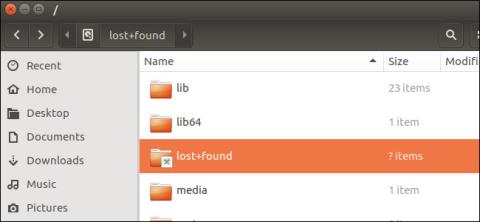В Linux пользователи используют команду fsck (проверка файловой системы) для проверки наличия поврежденных системных файлов. fsck может найти поврежденные файлы в файловой системе. Если обнаружены какие-либо поврежденные файлы, fsck удалит поврежденные данные из файловой системы и переместит их в каталог loss+found .
Папка «loose+found» является частью операционных систем Linux, macOS и UNIX . Каждый системный файл, каждый раздел имеет свою папку «потеряно+найдено». Здесь вы можете найти данные для восстановления поврежденных файлов.
1. Что такое папка «потеряно+найдено»?
В Linux пользователи используют команду fsck (проверка файловой системы) для проверки наличия поврежденных системных файлов. fsck может найти поврежденные файлы в файловой системе. Если обнаружены какие-либо поврежденные файлы, fsck удалит поврежденные данные из файловой системы и переместит их в каталог loss+found.
Например, если вы внезапно выключите компьютер во время его работы и файлы записываются на жесткий диск, инструмент fsck автоматически проверит ваши системные файлы при следующем запуске компьютера. Если какие-либо данные повреждены, они будут помещены в папку «потерянные+найденные».
В macOS то же самое. Если вы запустите Дисковую утилиту и проверите наличие ошибок системных файлов на диске, Дисковая утилита, скорее всего, найдет поврежденные данные и сохранит эти поврежденные данные в папке «потеряно+найдено».
Большинство файловых систем UNIX имеют каталог «потеряно+найдено», включая ext2, ext3 и ext4 в Linux, а также файловую систему HFS+ в macOS. Однако некоторые файловые системы не используют каталог loss+found.
2. Где находится папка «потеряно+найдено»?
Каждая файловая система имеет свою собственную папку «Lost+Found», поэтому вы можете найти папку «Lost+Found» на каждом жестком диске или в разделе. Это означает, что вы найдете папку «lost+found» в корневом каталоге /lost+found .
Если смонтированы другие разделы, на каждом из них вы также найдете папку «loose+found». Например, если у вас есть отдельный раздел для папки Home, смонтированный в /home, вы найдете папку loss+found в /home/lost+found.
Поврежденные данные из домашнего раздела будут помещены в /home/lost+found вместо /lost+found.
Если у вас есть USB-накопитель или внешний жесткий диск, отформатированный в файловой системе Linux, вы также найдете на нем папку «потеряно+найдено».
Обратите внимание, что эта папка обычно скрыта, поэтому необходимо включить опцию отображения скрытых папок и файлов в системе.
Читатели могут узнать больше о том, как скрывать и показывать скрытые файлы, папки и расширения файлов в Windows 7/8/10 здесь.
3. Как просмотреть содержимое папки «потеряно+найдено»?
Эта папка часто доступна только пользователям root, что не позволяет обычным пользователям получить доступ к данным для восстановления. В некоторых случаях папка «потерянные+найденные» может быть пустой, это нормально, поэтому не думайте, что папка повреждена или повреждена.
Чтобы просмотреть содержимое папки, откройте окно терминала и выполните команду ниже:
судо су
компакт-диск /потерянный+найденный
лс
Если первая команда не работает, попробуйте запустить su вместо sudo su .
Приведенная выше команда терминала выведет список всех файлов в папке «потеряно+найдено». Если вы не отображаете никаких файлов, это означает, что папка пуста.
4. Восстановить данные
Если вы видите файлы или что-то в папке «потеряно+найдено», это не весь файл. Вместо этого вы увидите только небольшие части файла или фрагменты поврежденных данных.
Если вы, к сожалению, потеряете некоторые важные данные, вам не нужно слишком беспокоиться, поскольку вы можете найти эти данные в папке «потерянные+найденные». Если вы потеряете данные, вы можете проверить папку «потерянные+найденные» и восстановить эти данные. Если вы найдете здесь весь файл, вы можете переместить его обратно в исходное местоположение и использовать его.
Также вы не можете удалить папку loss+found , поскольку она является постоянной частью файловой системы. Однако, если вы используете файлы-фрагменты внутри папки «потеряно+найдено», вы можете удалить их с помощью команд терминала, чтобы освободить место.
См. еще несколько статей ниже:
Желаю вам приятно провести время!